萬盛學電腦網 >> 內存故障 >> Win7提示系統資源不足警告的解決方法_內存故障
Win7提示系統資源不足警告的解決方法_內存故障
在使用電腦公司Win7系統的過程中,彈出了提示系統資源不足的警告,要怎麼處理?其實會出現提示系統資源不足的操作有很多,例如在打開某一游戲程序時,在打開EXCEL時,甚至在打開控制面板時,都會出現類似提示。下面學習啦小編就為大家介紹四個通用的解決方法,歡迎參考和學習。

一、禁用一部分啟動項
原因分析: 啟動時加載過多的應用程序會使電腦公司Win7系統因系統資源嚴重不足而“藍屏”。
解決方法:
1.運行Msconfig來禁用一部分應用程序。
2.也可以使用360安全衛士來設置啟動項。
二、設置足夠的虛擬內存
原因分析: 虛擬內存不足也會造成系統多任務運算錯誤
解決方法:
1.通過定期刪除垃圾文件來加以解決。
2.設置虛擬內存大小:在“系統屬性”下手動配置虛擬內存,把虛擬內存的默認位置轉到其他邏輯盤符下,並將虛擬內存設置的大一些。
三、給硬盤保留足夠空間
原因分析: 由於系統運行時需要用硬盤作虛擬內存,這就需要硬盤必須保留一定的空余空間以保證程序的正常運行。
解決方法:
一般而言,最低應保證100MB 以上的空間,否則出現提示系統資源不足警告很可能與硬盤剩余空間太小有關。
另外,硬盤的碎片太多,也容易導致出現提示系統資源不足警告。因此每隔一段時間進行一次碎片整理是必要的。
四、使用內存管理軟件
使用內存管理軟件,如RAM Idle之類的。養成良好習慣,暫時不用的程序就將其關閉,以免占用內存。
win7一直被視為最穩定,操作最方便的系統,所以使用的用戶也相對是比較多的。但是在最關鍵的時候,win7系統卻彈出內存不足的問題,讓很多用戶手足無措,我們該如何操作解決呢?
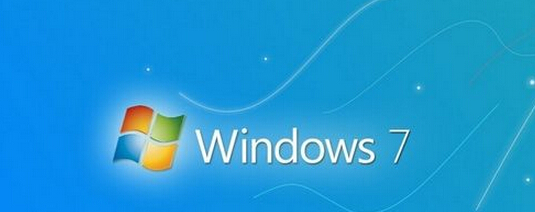
第一步:查看系統和軟件所占用的內存情況
1.打開系統的任務管理器,點擊上方的“性能”選項,查看當前內存使用情況。
2.從這裡可以看出內存可能空間不多。如果繼續再打開另外一些程序的話,可用內存會越小,然後系統的反應也會越來越慢。切換到任務管理器的“進程”選項卡,然後再點擊“內存”選項,讓系統按占用內存的大小來排序。
3.這樣我們就可以很直觀地看到,是那些程序占用了系統大量的內存,從而導致我們系統運行速度變慢。然後自己選擇關閉這些占用內存大的進程即可。
4.我們再回到任務管理器中的“性能”中查看當前可用內存,就會發現系統的可用內存比原來要多了。
5.這個方法適用於我們在電腦上的安裝的軟件太多,並且有很多開機運行程序的情況,比如隨系統啟動的一些播放器,聊天軟件等。通過任務管理器,可以了解我們當前所使用內存的詳細信息,還可以幫助我們找到那些軟件占用內存空間大,從而根據我們自己的需要來判斷要不要把這些軟件結束掉或者徹底從系統中刪除掉。通過對軟件的清理,關閉掉那些我們並沒有經常使用,但是卻占用系統內存的軟件,從而達到釋放更多的內存空間來。
第二步:適當調整虛擬內存
1.當我們電腦系統中的物理內存不夠用的時候,系統會自動啟用虛擬內存來解決內存不足的問題。
所謂虛擬內存,就是系統把硬盤上的一塊區域當作物理內存(RAM)來使用,但是由於硬盤的讀寫速度和內存是遠遠不能夠比擬的,所以在性能上就會有很大區別。當系統內存不夠用的時候,大家可以發現我們的硬盤指示燈會一直閃爍,並且這時候電腦的反應速度特別慢,這時候就是系統在利用硬盤上的虛擬內存來應對我們物理內存不足的情況。
2.選擇“計算機”圖標,點擊鼠標右鍵,選擇“屬性”,在彈出的系統窗口中,點擊左邊的“高級系統設置”選項。
3.然後在系統屬性窗口中,點擊“高級”選項,再點擊“設置”選項。
4.在“性能選項”點擊“調整為最佳性能”。這樣設置的好處在於,犧牲掉視覺效果,從而達到讓系減少對硬件資源的占用。
5.接下來,我們點擊“高級”選項,可以看到當前的“虛擬內存”大小。
6.如果,我們的計算機內存實在是不夠用的情況下,可以適當更改一下虛擬內存。但是請注意,虛擬內存不是越大越好。一般情況下不要超過物理內存的2倍,否則可能會出現系統運行速度更慢的情況。
第三步:增加物理內存
如果上面的這些方法都不能用過了,系統的還是會出現內存不足的話,建議加裝內存解決。加裝內存對系統的運行速度的提升是最明顯不過了。
只有一個足夠的內存空間,才能夠支撐起整個系統的操作運行,才能讓系統的運行速度不受空間的限制,運行更加暢快,如果你也遇到同樣的問題的話,不如用用上述介紹的辦法吧,一定有成效的哦。



